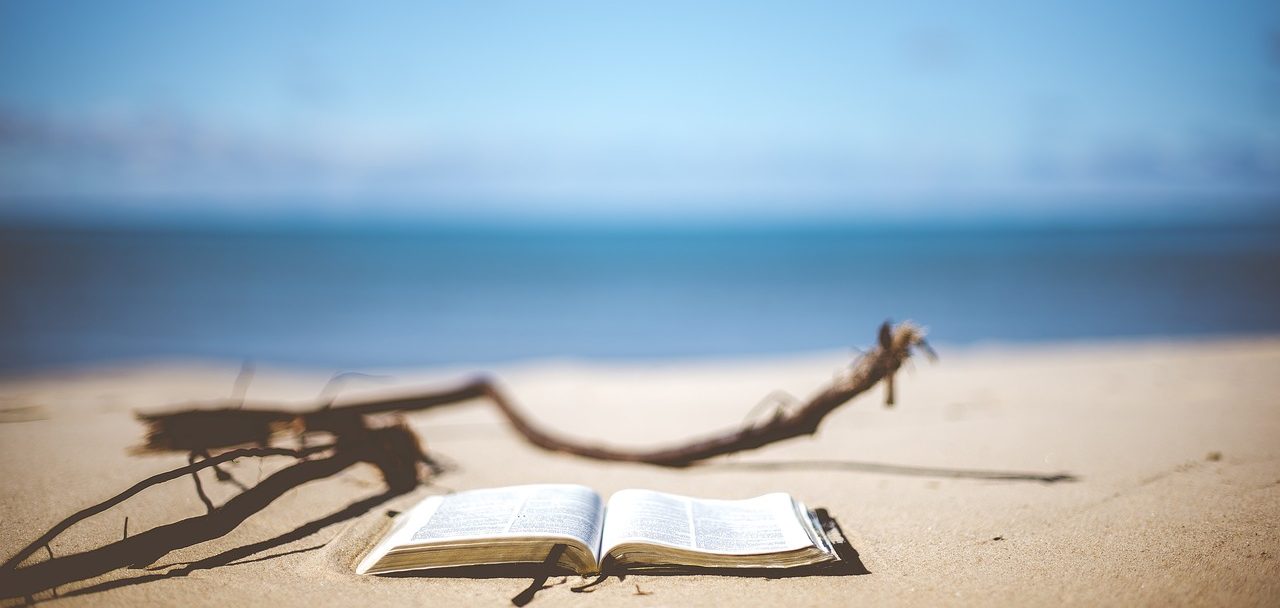
昭和映画や昭和TVというカテゴリが、実際にあるのかどうかわかりませんが、昭和文学という感じの『青空文庫』。
ご存知の方も多いと思いますが、青空文庫とは著作権が消滅した作品や、著者が許諾した作品を公開しているネット上の電子図書館です。
そんな、青空文庫の作品(2018年2月1日時点の収録作品数は14,598)を、ダウンロードして無料で読むことができます。
スマホアプリで青空文庫リーダーがいくつもあるが…
PCやスマホで、ネットニュースやネット上にある要約したような文章ばかりを見ていると、たまに小説を読んでみたくなるものです。
しかし、実際に文庫本を手にとって読んでみると、普段から隙間の多い見やすい文章に慣れているためか…密度が濃くてすぐに疲れてしまいます。
そんな時役に立つのが、スマホやタブレットのアプリですが、実際に使ってみるとハードウエアの限界とい言いますか…
下手をすると、スマホの場合は文庫本より小さい画面だったり、文字を大きく読みやすくしたり、行間を空けたりすると、ページをめくってばかりで、とてもせわしなくなってしまいます。
PCの大きな画面を使い『青空 in Browsers』で読む
マンガもそうですが、スマホで読めるのはとても便利です。
しかし、ちょっと拡大してみたり、また戻してページをめくったりと、結構忙しかったり…
そんな時、PCで見ることのできるサービスは、内容に集中できるので、とても助かります。
そして、小説も同様で、文字を大きくして、さらに行間を空けると、読みやすいのですが、スマホの場合はページをめくる頻度が高くなり…
でもPCならば、文庫本とさほど変わらない程度のページめくりで、読み進めることが出来ます。
そして、とても便利な『青空 in Browsers』(スマホやタブレットでも可能)があり、青空文庫の作品ページから、読むことができます。
『青空 in Browsers』は、とても読みやすい
まずは、下の映像をご覧いただき、使い方やメニューについてざっと把握してください。
ページの上部と下部のスペースに、マウスカーソルを持って行くと、「メニュー」と出ますので、クリックすると開きます。
ページを進める場合は、左右にマウスカーソルを持って行くと、「次ページ」「前ページ」と出ますので、クリックして進めます。
ページのフォント等についての設定は、左のメニュー「リーダー設定」と右下の歯車マークの両方で可能。
また、文字を選択反転させることで、Google検索やツイッター投稿が可能。
ちなみにメニューには、以下の項目(GIFアニメの番号とリンク)があります。
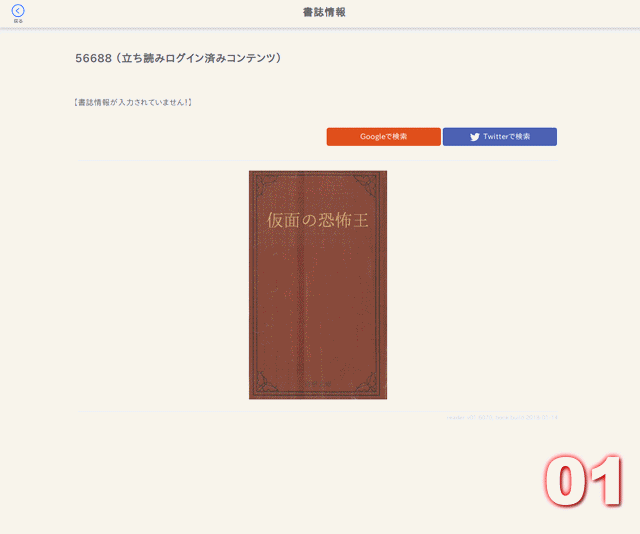
- 書誌情報:この作品の書誌情報を表示
- 著者関連情報:作品リストを表示
- 目次・しおり・メモ:目次等を表示
- 本文検索:気になる単語や文章を検索
- 自動ページ送り:時間を設定し自動でページ送り(停止はページをクリック)
- 音声読み上げ:Open JTalkによる読み上げ(停止は左下のスイッチで)
- リーダー設定:サイズやエフェクト等の変更
『青空 in Browsers』を使って読むには?
青空文庫にアクセスして
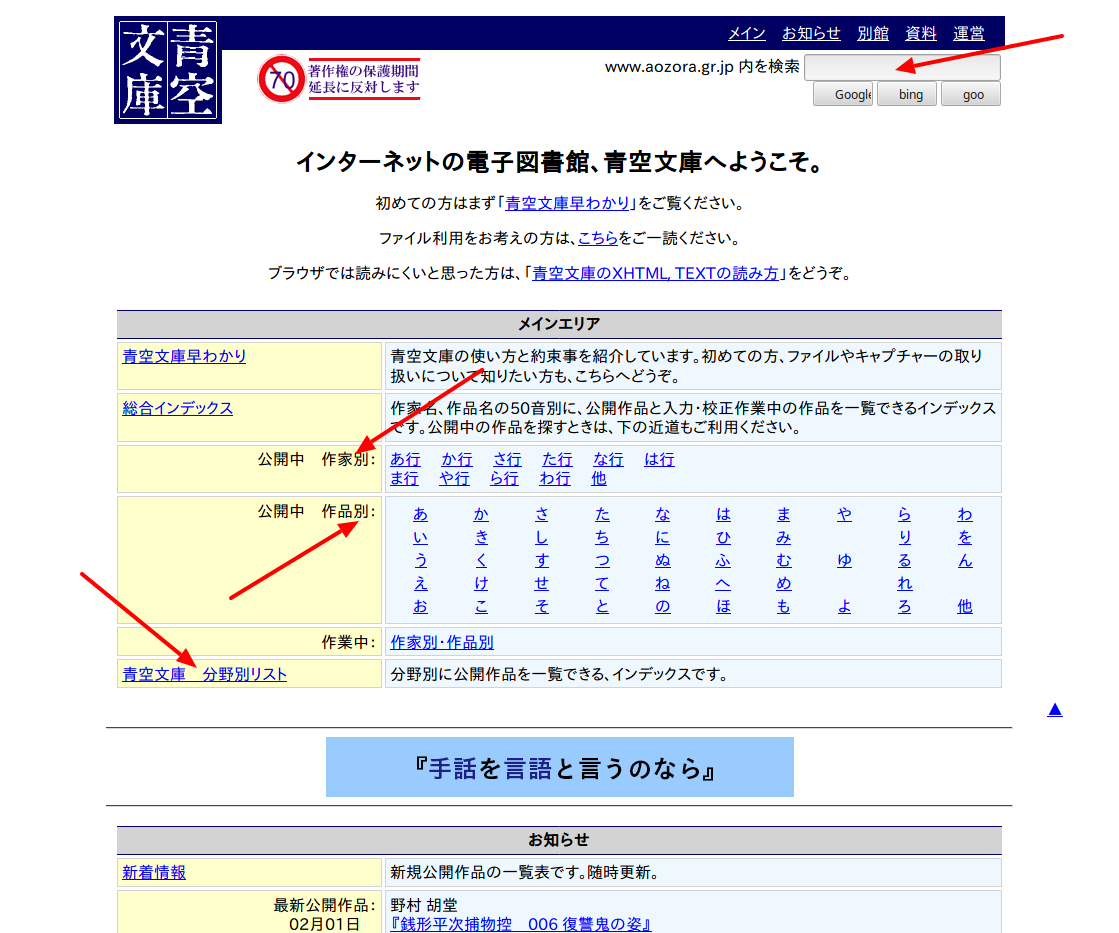
- 検索して、読みたい作品を探す
- 作家名から探す
- 作品名から探す
- 分野別リストから探す
など、お好きな方法で読みたい作品を探してください。
そして、それぞれの作品のページにおいて、『青空 in Browsers』から読むだけです。

まとめ
青空文庫で小説を読むなら、PCの大きな画面で『青空 in Browsers』を利用すると、とても読みやすい!
- ページの上部と下部で「メニュー」と出ますので、クリックするとメニューがオープン。
- 左右にマウスカーソルを持って行くと、クリックして進めます。
- ページの設定は、左のメニュー「リーダー設定」と、右下の歯車マークの両方で可能。
- 文字の選択反転で、Google検索やツイッター投稿が可能です。
尚、メニューには、以下の項目があります。
- 書誌情報
- 著者関連情報
- 目次・しおり・メモ
- 本文検索
- 自動ページ送り
- 音声読み上げ
- リーダー設定
利用方法は、青空文庫にアクセスして、作品のページから『青空 in Browsers』をクリックして読むだけです。



コメント